Trong vài năm gần đây, đã có rất nhiều cuộc thảo luận xoay quanh khả năng iPad hiện đại thay thế laptop. Là một người vừa sở hữu iPad vừa dùng MacBook, tôi quyết định tự mình thử nghiệm bằng cách làm việc hoàn toàn trên iPad trong một tuần. Mục tiêu của tôi là khám phá xem liệu iPad có thực sự đủ sức mạnh và tiện lợi để trở thành thiết bị làm việc chính, hay laptop vẫn giữ vững vị thế của mình.
Thử thách này không chỉ đơn thuần là sử dụng iPad cho những tác vụ nhẹ nhàng, mà còn bao gồm mọi công việc hàng ngày mà tôi thường thực hiện trên MacBook – từ việc soạn thảo bài viết, tải nội dung lên hệ thống quản lý nội dung (CMS), trả lời email, cho đến tham gia các cuộc họp trực tuyến. Qua bài viết này, tôi sẽ chia sẻ chi tiết về trải nghiệm thực tế, những ưu điểm bất ngờ và cả những hạn chế mà tôi đã gặp phải khi cố gắng biến iPad thành “trung tâm làm việc” của mình. Đây sẽ là góc nhìn chân thực dành cho bất kỳ ai đang cân nhắc về khả năng làm việc trên iPad hoặc muốn tối ưu hóa quy trình làm việc của mình trên thiết bị di động này.
Thiết Lập Làm Việc Với iPad Trong Tuần Thử Nghiệm
Đối với một sinh viên như tôi, iPad từ lâu đã là công cụ không thể thiếu cho các nhiệm vụ học tập: ghi chú trong giờ giảng, ôn bài sau giờ học, làm bài tập, hay xem lại các bài giảng trong những buổi ôn thi cấp tốc. MacBook của tôi, ngược lại, là thiết bị chính cho mọi công việc liên quan. Mặc dù MacBook cũng được dùng cho việc học, tôi vẫn có thể hoàn thành việc học mà không có nó. Nhưng với iPad thì khác, tôi không thể làm việc toàn bộ trên đó – ít nhất là tôi đã nghĩ vậy. Cách duy nhất để xác minh là tự mình thử nghiệm, và đó chính xác là điều tôi đã làm.
Bối cảnh thử nghiệm và thiết bị sử dụng
Với mục tiêu thử nghiệm iPad trong bối cảnh công việc thuần túy, tôi đã chọn một tuần không có lịch học để thực hiện. Điều này giúp tôi tập trung hoàn toàn vào các tác vụ công việc, không bị ảnh hưởng bởi cuộc sống sinh viên bận rộn. Mặc dù tôi có sở hữu Apple Pencil thế hệ thứ hai, nhưng tôi không sử dụng nó trong tuần thử nghiệm này vì công việc của tôi thường không yêu cầu nhập liệu bằng chữ viết tay. Vì vậy, tất cả những gì tôi cần chỉ là chiếc iPad và một bàn phím.
Trong quá trình chuẩn bị, tôi quyết định không chọn các bàn phím của Apple như Magic Keyboard hay Smart Keyboard Folio. Thay vào đó, tôi đã thử một lựa chọn bên thứ ba: bàn phím Logitech Pebble Keys 2 K380s. Gần đây, tôi cũng đang sử dụng chuột ESR MagMouse không dây, nên tôi quyết định kết nối và sử dụng nó trong thử nghiệm này để có trải nghiệm làm việc trọn vẹn hơn. Tóm lại, bộ thiết lập làm việc của tôi trong suốt tuần đó bao gồm chiếc iPad Air M1, bàn phím Logitech và chuột ESR MagMouse.
 Bộ setup làm việc với iPad Air M1, bàn phím Logitech Pebble Keys 2 K380s và chuột ESR MagMouse.
Bộ setup làm việc với iPad Air M1, bàn phím Logitech Pebble Keys 2 K380s và chuột ESR MagMouse.
Lý do thực hiện thử nghiệm và kỳ vọng
Trước đây, tôi đã từng sử dụng iPad để thực hiện một số tác vụ liên quan đến công việc. Vì tôi thường không mang theo MacBook khi đến trường, nên tôi quen dùng iPad cho những công việc nhẹ. Đó cũng là lý do tôi đã chi thêm 39,99 USD để mua chiếc bàn phím này. Nhờ đó, tôi đã biết rằng iPad hoạt động hoàn hảo khi tôi cần soạn thảo các bài viết.
Tuy nhiên, điều tôi thực sự muốn kiểm chứng qua thử nghiệm này là liệu iPad có thể duy trì hiệu suất làm việc lâu dài hay không. Thông thường, tôi chỉ dùng iPad cho các tác vụ đột xuất trong những khoảng nghỉ dài giữa các tiết học hoặc khi không có MacBook bên cạnh. Nhưng cuối cùng, tôi luôn trở về nhà và chuyển sang laptop. Trong thử nghiệm này, tôi buộc phải làm mọi thứ trên iPad, bao gồm soạn thảo bài viết, tải chúng lên CMS của nơi làm việc, trả lời email, tham dự các cuộc họp và mọi tác vụ khác.
Những Điểm Mạnh Đáng Khen Của iPad Khi Làm Việc
Nhìn chung, việc làm việc hoàn toàn trên iPad trong tuần thử nghiệm không quá khó khăn. Trong mắt tôi, lợi ích lớn nhất mà nó mang lại chính là tính di động vượt trội của toàn bộ bộ thiết lập làm việc với iPad.
Tính di động vượt trội
Điểm cộng đầu tiên và rõ ràng nhất của iPad là tính di động. MacBook Air của tôi cũng cực kỳ nhẹ, nhưng iPad thắng áp đảo trong yếu tố này. Chiếc M1 iPad Air của tôi nặng 462 gram, bàn phím nặng 415 gram và chuột nặng 75 gram. Tổng cộng là 952 gram, tương đương khoảng 2,1 pounds.
Trong khi đó, MacBook Air M2 nặng 1,24 kg. Nếu so sánh công bằng, khi không tính bàn phím Logitech, tổng trọng lượng của iPad Air và chuột là 537 gram. Tương tự, MacBook và chuột là 1,315 kg. Rõ ràng, bộ thiết lập iPad và chuột nhẹ hơn gần một nửa so với MacBook và chuột. Sự khác biệt về trọng lượng này tạo nên lợi thế đáng kể cho iPad, đặc biệt đối với những người thường xuyên di chuyển.
Trải nghiệm gõ phím và nhập liệu tốt
Khi bắt đầu sử dụng iPad cho công việc, tôi đã khá bất ngờ về trải nghiệm tổng thể. Vì phần lớn công việc của tôi chỉ đơn giản là gõ phím, tôi không cảm thấy bị cản trở đáng kể nào về mặt nhập liệu. Chiếc bàn phím Logitech của tôi cho cảm giác gõ tốt, nhưng điều này chủ yếu là nhờ chất lượng của bàn phím chứ không phải bản thân chiếc iPad. Với một bàn phím chất lượng, việc soạn thảo văn bản hay nhập liệu trên iPad trở nên hoàn toàn dễ dàng và thoải mái.
 Bàn phím Logitech Pebble Keys 2 K380s màu đen trên mặt bàn, thể hiện sự gọn gàng và tiện lợi cho việc gõ phím trên iPad.
Bàn phím Logitech Pebble Keys 2 K380s màu đen trên mặt bàn, thể hiện sự gọn gàng và tiện lợi cho việc gõ phím trên iPad.
Khả năng đa nhiệm với Split View hiệu quả
Với việc iPad của tôi được trang bị chip M1, nó không hề có hiện tượng giật lag và có thể xử lý hầu hết các tác vụ mà tôi yêu cầu. Tôi đã quen với việc làm việc với hai cửa sổ bằng tính năng Split View trên MacBook (thường là một cửa sổ chứa tất cả các tab nghiên cứu và một cửa sổ dành cho ứng dụng viết).
May mắn thay, iPad cũng hỗ trợ đa nhiệm, bao gồm cả Split View, vì vậy đây không phải là một vấn đề lớn. Khả năng chia đôi màn hình trên iPad giúp tôi dễ dàng tham chiếu thông tin trong khi vẫn tập trung vào việc soạn thảo, duy trì hiệu quả công việc như trên laptop.
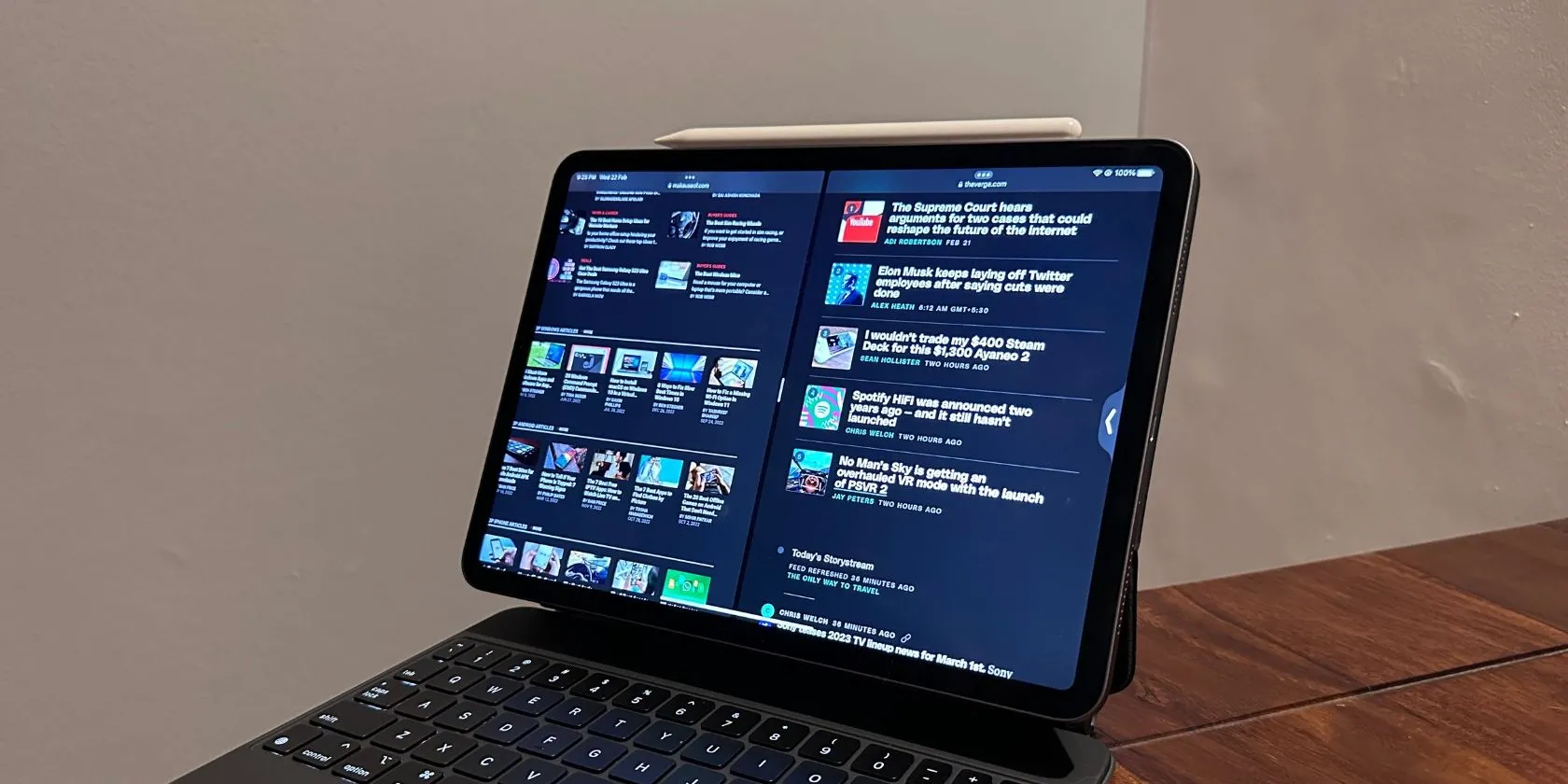 Màn hình iPad Pro hiển thị chế độ đa nhiệm Split View với hai ứng dụng mở song song, tối ưu cho năng suất làm việc.
Màn hình iPad Pro hiển thị chế độ đa nhiệm Split View với hai ứng dụng mở song song, tối ưu cho năng suất làm việc.
Chuột ngoài tạo khác biệt lớn
Trước đây, khi tôi sử dụng iPad và bàn phím để làm việc, tôi chưa bao giờ thực sự dùng chuột. Điều này làm chậm tôi lại đáng kể, và tôi thường rất nhớ MacBook của mình (hoặc nảy sinh ý định đầu tư vào một chiếc bàn phím có bàn rê chuột tích hợp). Việc phải dùng ngón tay để mở một tab mới trong Google Chrome giữa lúc đang gõ phím là một trải nghiệm không mấy dễ chịu.
May mắn thay, vì lần này tôi sử dụng chuột không dây, toàn bộ trải nghiệm trở nên liền mạch hơn rất nhiều. Tôi không còn phải nhấc tay khỏi bàn phím thường xuyên và có thể điều hướng giao diện nhanh hơn nhiều. Điều này thực sự tạo ra sự khác biệt lớn trong việc cảm nhận quy trình làm việc trôi chảy như thế nào.
Kích thước màn hình đủ dùng
MacBook Air của tôi có màn hình 13,6 inch, còn iPad Air của tôi là 10,9 inch. Mặc dù tôi nghĩ sự khác biệt giữa chúng khá đáng kể, nhưng tôi không quá bận tâm về điều đó khi làm việc hoàn toàn trên iPad trong suốt tuần. Kích thước màn hình của iPad vẫn đủ rộng để tôi có thể thực hiện các tác vụ công việc mà không cảm thấy bị giới hạn tầm nhìn hay không gian hiển thị.
Những Hạn Chế Của iPad Khiến Nó Khó Thay Thế Laptop Hoàn Toàn
Mặc dù Apple (và nhiều công ty khác) dường như đang nỗ lực định hướng iPad trở thành một sự thay thế khả thi cho laptop, nhưng tôi vẫn cảm thấy nó còn nhiều thiếu sót.
Lưu ý rằng tôi đang sử dụng iPad M1, trong khi phiên bản mới nhất đã có chip M4. Có khả năng các vấn đề tôi đề cập dưới đây đã được cải thiện. Tuy nhiên, vì không có vấn đề nào của tôi liên quan đến hiệu suất của iPad, tôi không nghĩ rằng một con chip mới hơn sẽ tạo ra nhiều khác biệt đáng kể trong trải nghiệm tổng thể của tôi.
Thời lượng pin chưa đáp ứng đủ một ngày làm việc
Điểm đầu tiên là thời lượng pin của MacBook và iPad đơn giản là không thể so sánh với nhau. Trên trang thông số kỹ thuật của Apple cho MacBook Air M2, Apple tuyên bố thiết bị này có thể phát phim ứng dụng Apple TV lên đến 18 giờ và lướt web không dây 15 giờ. Trang thông số kỹ thuật của iPad M1 lại đề cập rằng nó có thể duyệt web qua Wi-Fi hoặc xem video lên đến 10 giờ.
Tất nhiên, những con số này dựa trên điều kiện lý tưởng, và thời lượng pin thực tế phụ thuộc vào cách bạn sử dụng từng thiết bị. Khi tôi làm việc trên MacBook, sạc một lần mỗi ngày là đủ để sử dụng cả ngày. Thậm chí, tôi thường còn dư pin vào cuối ngày.
Thật không may, đó là một câu chuyện hoàn toàn khác trên iPad của tôi. Tôi nhận thấy mình cần cắm sạc vào khoảng giữa ngày. Khi tôi dùng iPad để ghi chú bài giảng hàng ngày, nó có thể dùng được cả ngày và vẫn còn một chút pin, vì vậy điều này có lẽ là do tôi đã mở nhiều cửa sổ khi làm việc và các ứng dụng chạy nền (như Spotify). Dù sao đi nữa, việc phải theo dõi mức pin của iPad và tìm sạc giữa chừng trong ngày làm việc chắc chắn là một trở ngại, và là điều tôi không thực sự lường trước.
Khó khăn khi làm việc ở nhiều địa điểm khác nhau
Than phiền tiếp theo của tôi có thể nghe có vẻ vô lý đối với một số người, nhưng nó thực sự ảnh hưởng đến quy trình làm việc của tôi. Vì tôi làm việc tại nhà, tôi hiếm khi ở cùng một chỗ cả ngày. Trong khi một số người thích làm việc trong cùng một môi trường cả ngày, điều đó khiến tôi phát điên. Vì vậy, tôi quen với việc đứng dậy và ngồi ở một vị trí mới sau mỗi vài giờ.
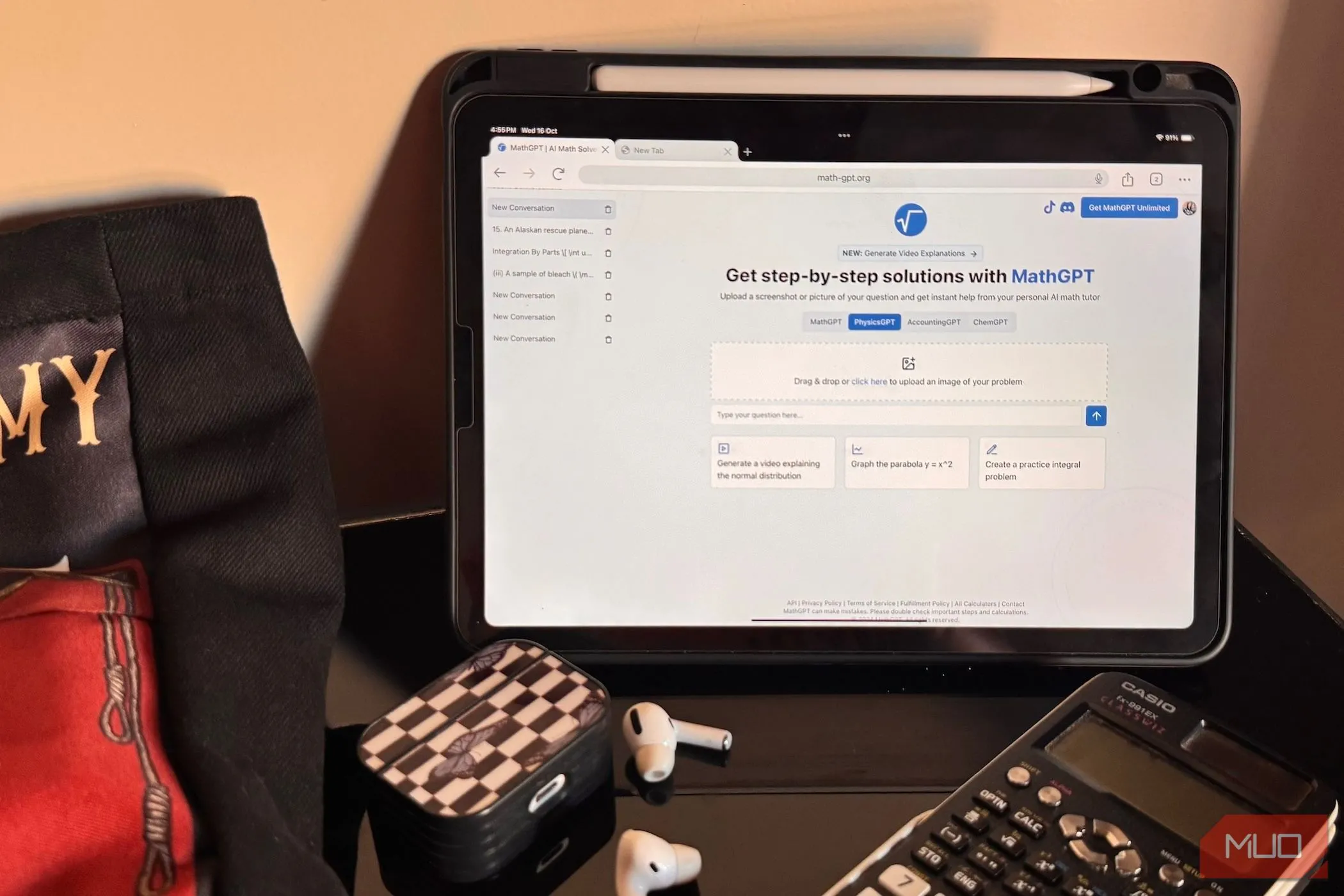 iPad đang hiển thị ứng dụng MathGPT, cùng với tai nghe AirPods và máy tính Casio trên bàn, minh họa khả năng làm việc linh hoạt ở nhiều không gian.
iPad đang hiển thị ứng dụng MathGPT, cùng với tai nghe AirPods và máy tính Casio trên bàn, minh họa khả năng làm việc linh hoạt ở nhiều không gian.
Một lúc, bạn sẽ thấy tôi làm việc tại bàn làm việc. Lát sau, bạn sẽ thấy tôi ngồi ở bàn ăn trưa. Vài giờ sau, tôi sẽ ở giữa một buổi họp mặt gia đình. Đôi khi, gia đình tôi còn thấy tôi làm việc trên sàn nhà bếp! Và khi tôi cần nghỉ ngơi nhưng công việc chưa xong, tôi thường làm việc ngay trên giường.
Đây là vấn đề tôi gặp phải với iPad: làm sao tôi có thể làm việc thoải mái trên đó mà không có một bề mặt phù hợp? Chắc chắn, nếu công việc của tôi là thứ có thể làm bằng Apple Pencil, tôi vẫn có thể đặt iPad trên đùi và làm việc thoải mái. Dĩ nhiên, tôi không thể nằm và viết cùng lúc, nhưng tôi cũng không bao giờ muốn làm điều đó. Nhưng vì công việc của tôi hoàn toàn là gõ phím trên bàn phím, đó là điều tôi không thể làm thoải mái ở bất cứ đâu ngoài bàn làm việc.
Đa nhiệm chưa thực sự mượt mà như laptop
Một vấn đề khác mà tôi nhận thấy là mặc dù iPad có khả năng đa nhiệm, nhưng nó không liền mạch như đa nhiệm trên laptop. Trên máy Mac của tôi, tôi có thể có nhiều cửa sổ Split View và dễ dàng chuyển đổi giữa các màn hình bằng cử chỉ bàn rê chuột. Cố gắng sao chép điều này trên iPad chỉ khiến tôi cảm thấy lúng túng. Mặc dù Stage Manager là một lựa chọn, nhưng tôi không thể thích nghi với nó, và tôi thấy rằng chế độ đa nhiệm này lạ lùng thay lại trở thành một rào cản năng suất đối với tôi.
 Màn hình iPad với hai ứng dụng chia đôi, mô tả tính năng đa nhiệm nhưng vẫn còn những hạn chế so với trải nghiệm trên laptop.
Màn hình iPad với hai ứng dụng chia đôi, mô tả tính năng đa nhiệm nhưng vẫn còn những hạn chế so với trải nghiệm trên laptop.
Ngoài những điểm trên, tôi không có bất kỳ phàn nàn nào khác đủ lớn để đề cập. Tất cả những điều đó dẫn đến hai câu hỏi: Tôi có thể sử dụng iPad để làm việc không? Chắc chắn rồi. Tôi có muốn không? Không hẳn.
Nhìn chung, iPad đã chứng minh được khả năng đáp ứng nhiều tác vụ công việc cơ bản, đặc biệt là với sự hỗ trợ của bàn phím và chuột ngoài, cùng với tính di động vượt trội. Tuy nhiên, những hạn chế về thời lượng pin, sự bất tiện khi làm việc ở các tư thế không lý tưởng, và trải nghiệm đa nhiệm chưa thực sự mượt mà đã khiến nó chưa thể hoàn toàn thay thế laptop. Đối với những công việc cần sự linh hoạt cao và năng suất tối đa, laptop vẫn là lựa chọn tối ưu hơn.
Bạn đã từng thử làm việc hoàn toàn trên iPad chưa? Hãy chia sẻ ý kiến và trải nghiệm của bạn trong phần bình luận bên dưới nhé!


